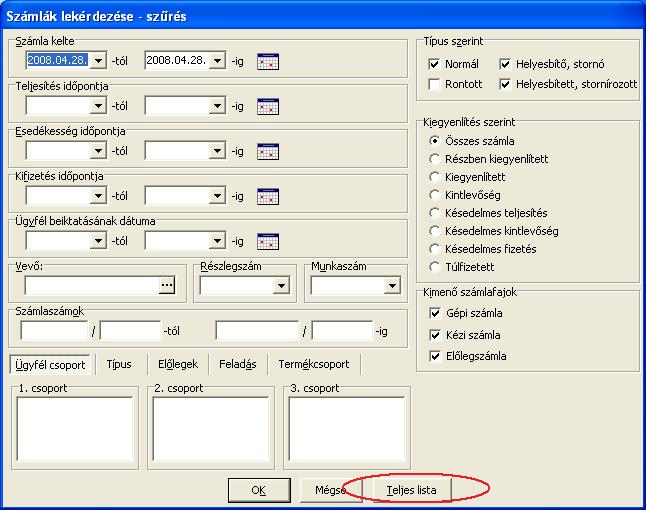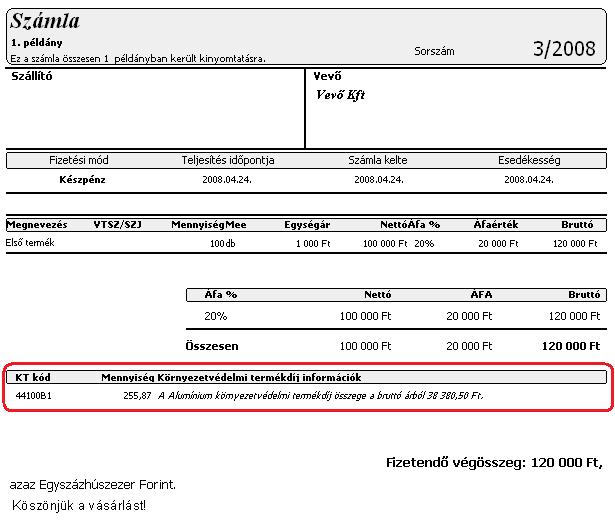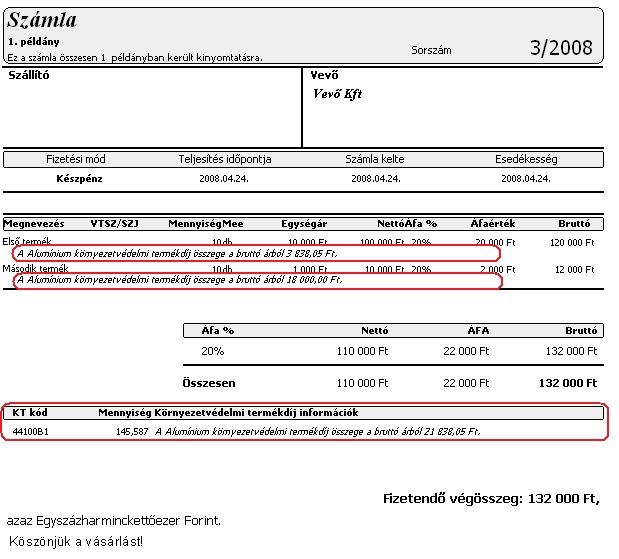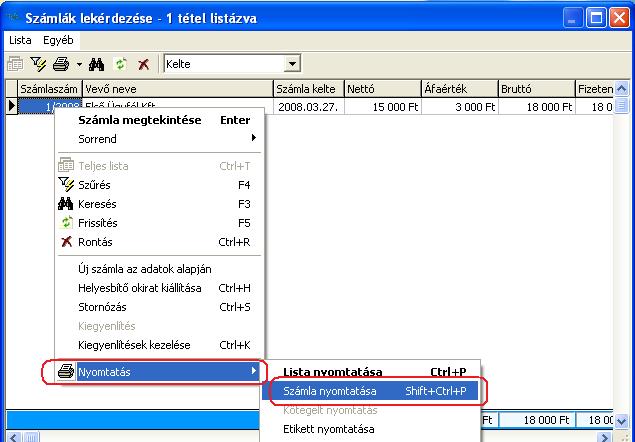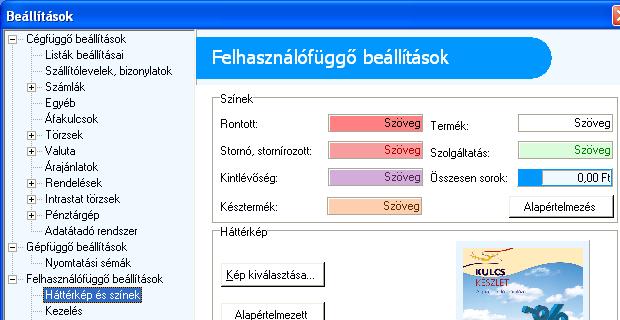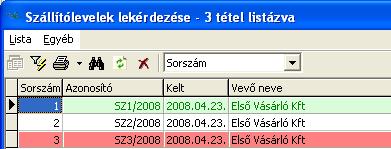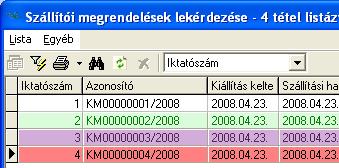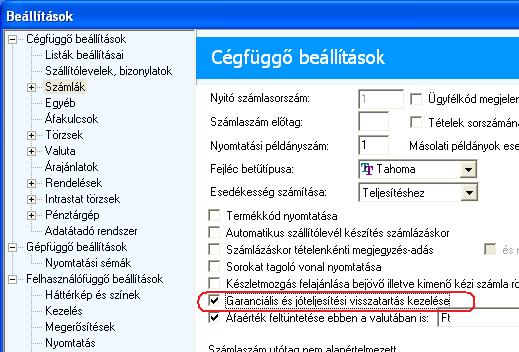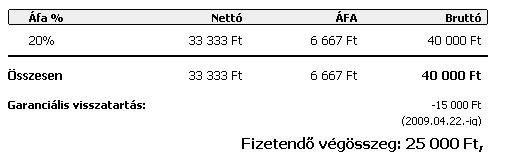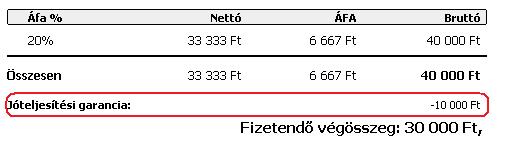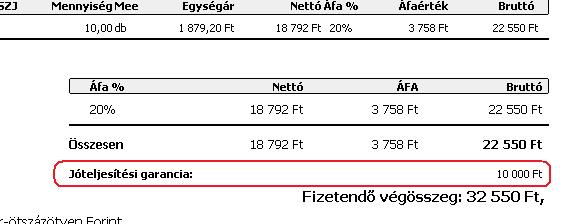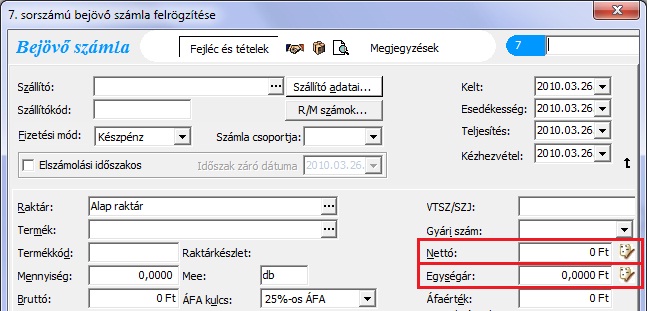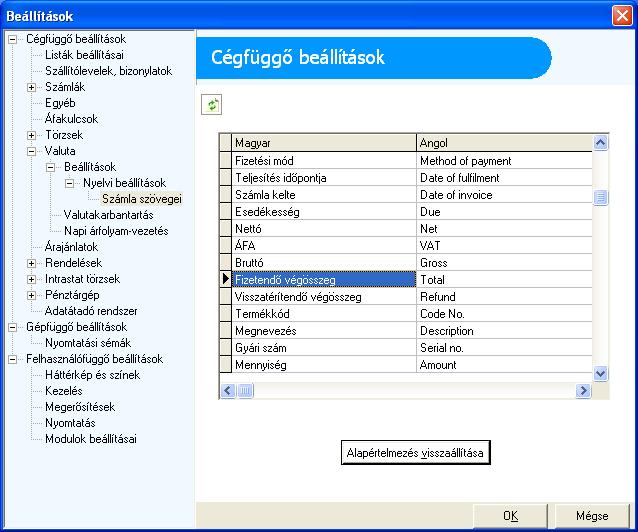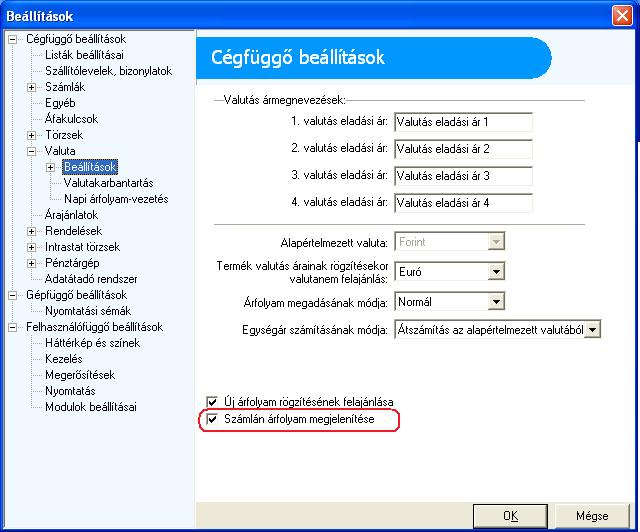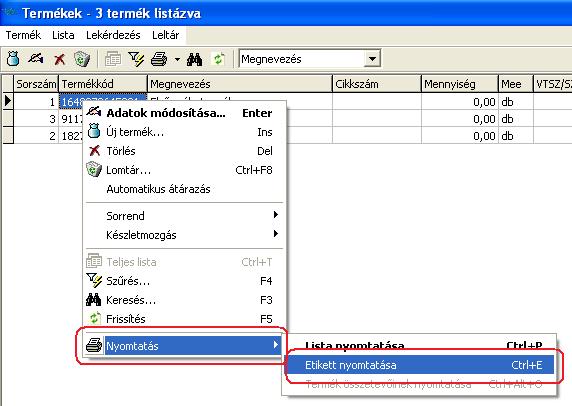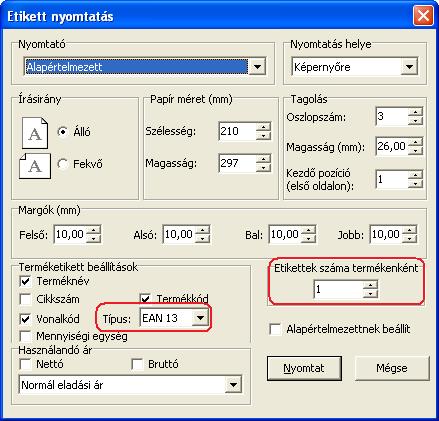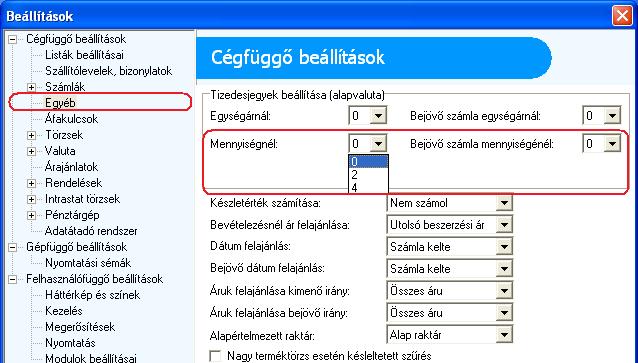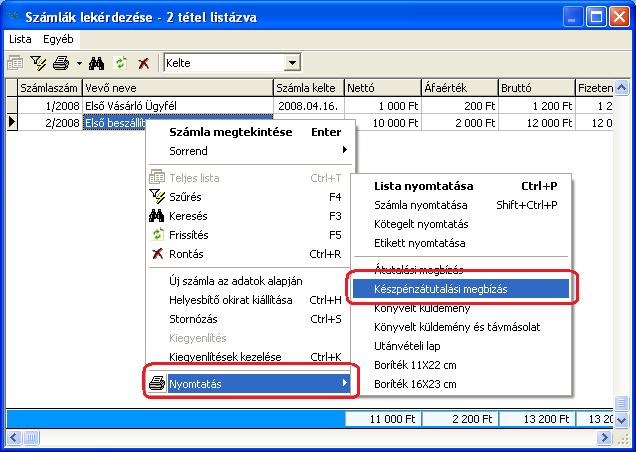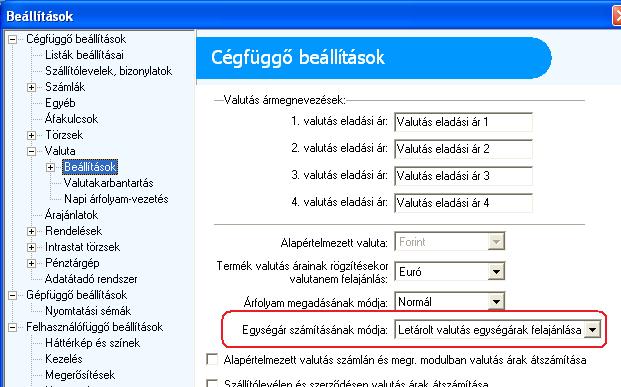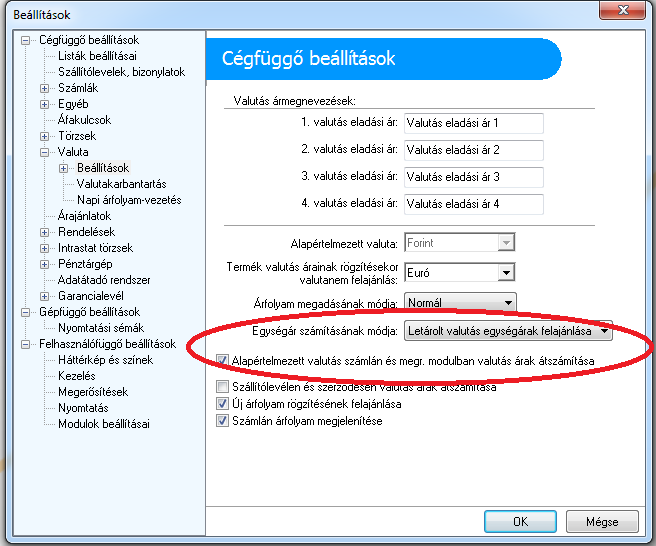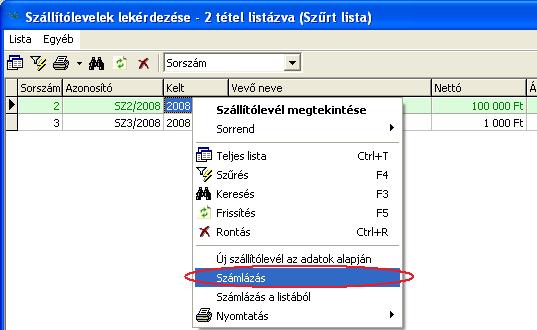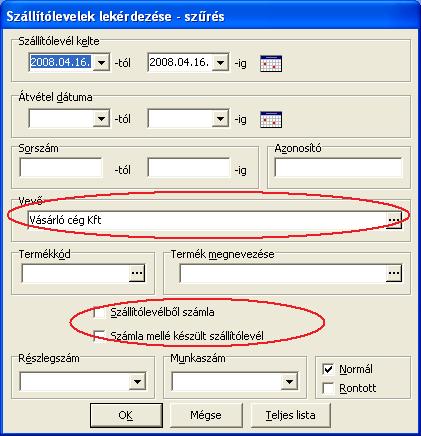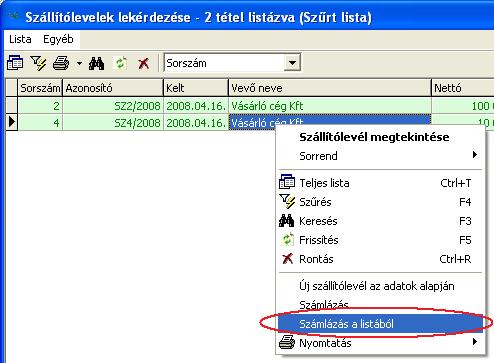Az új Áfa-törvény 142.§ (1) bekezdésében felsorolt termékértékesítések és szolgáltatásnyújtások taxatívak, vagyis egyéb kifejezetten fel nem sorolt ügyletre (pl. ingatlanhoz kapcsolódó tervezés) a fordított adózás nem terjed ki. A törvény a szolgáltatások felsorolásánál nem hivatkozik Szolgáltatás Jegyzék (SZJ) számokra, ezért a szolgáltatások SZJ besorolása nem bír relevanciával a fordított adózás megítélése során.
A fordított adózás az új Áfa-törvény 142.§ (1) bekezdés b) pontja értelmében az ingatlanhoz kapcsolódó építési-szerelési, fenntartási, takarítási, tisztítási, karbantartási, javítási, átalakítási és bontási szolgáltatások nyújtása esetében alkalmazandó.
A fordítottan adózó ingatlanhoz kapcsolódó szolgáltatások vonatkozásában felmerült, hogy mit kell ingatlannak tekinteni. Ingatlan alatt a Polgári Törvénykönyvről szóló 1959. évi IV. törvény (továbbiakban: Ptk.) szerinti ingatlant kell érteni, tehát a földterületet, a felépítményt, valamint ezek alkotórészét, vagyis az ezekkel tartósan oly módon egyesített dolgokat, hogy az elválasztással a dolog vagy elválasztott része elpusztulna, illetőleg az elválasztással értéke vagy használhatósága számottevően csökkenne.
A Ptk. kommentár értelmében a földrészletnek az épület, a növényzet és egyéb építmény (kerítés, akna) lehet alkotórésze. A növényzet addig alkotórész, amíg el nem válik a földtől, így a termés a leszedéssel, a fa a kivágással önálló dologgá válik. Azokat a dolgokat is a föld alkotórészének kell tekinteni, amelyek mint növedékek utólag keletkeztek. Ennek értelmében a földben gyökerező fa a földnek ilyen növedéke és mindaddig alkotórésznek minősül, amíg a földtől el nem választják.
Így tehát ingatlan karbantartásnak, illetve fenntartásnak minősülnek a kertészeti szolgáltatások is (pl. fűnyírás, fametszés). A kéményseprési szolgáltatás szintén ingatlanhoz kapcsolódó karbantartási tevékenységnek minősül.
A villanyvezetékek, szerelvények szintén alkotórésznek minősülnek, amelyek nem választhatók el az épülettől. Ezáltal a villanyszerelés, illetve ennek analógiájára például a vízvezeték javítási szolgáltatás ingatlanhoz kapcsolódó javítási szolgáltatásnak minősül.
Az épületgépészeti szolgáltatások (karbantartás, javítás) esetében az alapján kell eldönteni, hogy a fordított adózás vonatkozik-e rájuk, hogy ezek a gépek, berendezések alkotórészi kapcsolatot képeznek-e az ingatlannal. Amennyiben igen, vagyis az elválasztással a dolog vagy elválasztott része elpusztulna, illetőleg az elválasztással értéke vagy használhatósága számottevően csökkenne, akkor ezek karbantartása, javítása fordított adózás alá esik. Az őrző-védő szolgáltatás lényege jellemzően a vagyon, illetve személyvédelem, nem az ingatlan karbantartása, fenntartása, így amennyiben az őrzés-védelem konkrét jellegadó tartalma alapján a személy, illetve vagyonvédelemre irányul, úgy arra a fordított adózás nem alkalmazandó.
A nem jogi személy társasházak az új Áfa-törvény 5. § (2) bekezdésének értelmében – a közös tulajdonban és közös használatban lévő ingatlan dolog tekintetében – kizárólag csak, mint tulajdonostársak közössége válhatnak adóalannyá. Ebből következően a közös tulajdon kezelési, fenntartási kötelezettségeinek felosztásához kapcsolódóan a társasház és tagjai között megvalósuló szolgáltatás nem értelmezhető, így a társasház nem számlázhatja ki tagjai felé a közös tulajdon közös költségét. Ennek megfelelően, amennyiben a társasház az általa igénybevett szolgáltatások költségeit pusztán „szétosztja” a tulajdonosok között, e gazdasági esemény még nem minősül az áfa-törvény értelmében szolgáltatásnak (nem valósul meg Áfa-törvény hatálya alá tartozó ügylet!), következésképpen pedig e tekintetben a fordított adóztatás sem merülhet fel.
A társasházakra vonatkozó megítéléssel szemben a jogi személy lakásszövetkezetek a tulajdonukban álló ingatlanok közös használatának ellenérték fejében történő biztosítása tekintetében az Áfa-törvény hatálya alá tartozó szolgáltatást nyújtanak a szövetkezeti tagjaik felé, mely szolgáltatás az áfa rendszerében ingatlan-bérbeadásnak minősül (új Áfa-törvény 259. § 4. pont). Mivel azonban az ingatlan-bérbeadás nem tartozik bele az új Áfa-törvény 142.§ (1) bekezdésében felsorolt, fordított adózással érintett szolgáltatáskörbe, a lakásszövetkezetek és tagjaik között megvalósuló említett szolgáltatás tekintetében a fordított adózás nem alkalmazható.
Amennyiben az adóalany olyan szolgáltatást nyújt, amely két vagy több szolgáltatást tartalmaz, azt kell megítélni, hogy az adott szolgáltatásban mi a főtevékenység. Amennyiben a főtevékenység olyan szolgáltatás, mely önmagában nyújtva fordítottan adózna, akkor a teljes szolgáltatás fordított adózás alá esik, amennyiben a főtevékenység önmagában nem adózna fordítottan, úgy a nyújtott szolgáltatás egészére nem alkalmazható a fordított adózás.
Forrás www.apeh.hu
2008.01.08.